[视频]EXCEL怎么根据数的大小以不同颜色显示数据
关于儒林外史EXCEL怎么根据数的大小以不同颜色显示数据,期待您的经验分享,滴水之恩,来日我当涌泉相报
!
更新:2024-02-19 00:11:56精品经验
来自穷游网https://www.qyer.com/的优秀用户手工小哥儿,于2018-01-22在生活百科知识平台总结分享了一篇关于“EXCEL怎么根据数的大小以不同颜色显示数据重庆大学”的经验,非常感谢手工小哥儿的辛苦付出,他总结的解决技巧方法及常用办法如下:
 [图]
[图]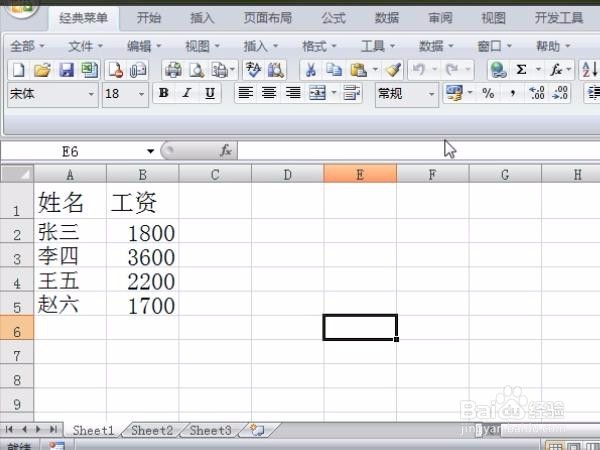 [图]2/10
[图]2/10 [图]3/10
[图]3/10 [图]4/10
[图]4/10 [图]
[图] [图]5/10
[图]5/10 [图]6/10
[图]6/10 [图]7/10
[图]7/10 [图]8/10
[图]8/10 [图]9/10
[图]9/10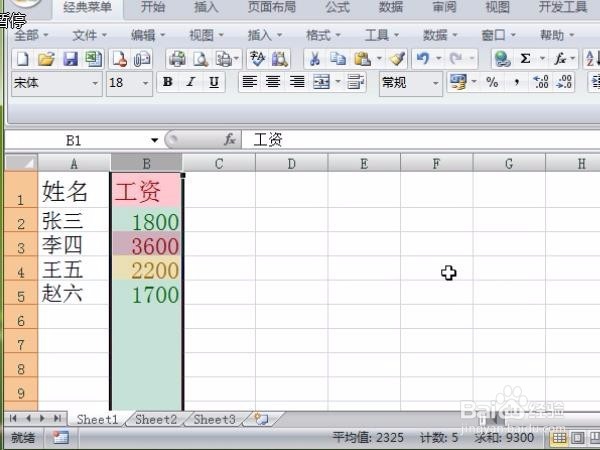 [图]10/10
[图]10/10 [图]
[图] [图]
[图]
4815有时候为了表格中的数据更加直观,我们常常需要用不同的颜色显示不同的数据段。它是怎么做到的呢?今天小编给大家解密。
工具/原料
电脑EXCEL表格方法/步骤
1/10分步阅读首先打开EXCEl表格(以工资表为例)。
 [图]
[图]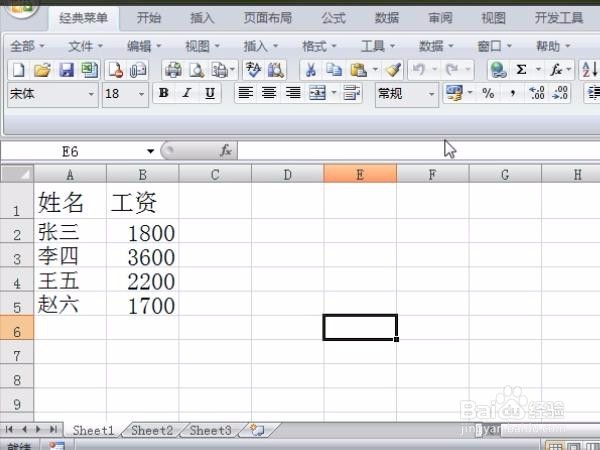 [图]2/10
[图]2/10然后选中工资那一列(我们要更改的就是这一列文字的颜色)
 [图]3/10
[图]3/10点击工具栏中的格式——条件格式——突出显示单元格规则——大于。
 [图]4/10
[图]4/10在左边的输入框中输入3000,右面的下拉框选择浅红填充色深红色文本,最后点确定。
 [图]
[图] [图]5/10
[图]5/10这时候我们可以看到李四的工次3600已经变成了红字浅红底。再用刚刚的方法打开“介于”设置。
 [图]6/10
[图]6/10然后在第一个输入框里填2000,第二个输入框填3000,后面的下拉框选择黄填充色深黄色文本。
 [图]7/10
[图]7/10王五的工资2200也变成的黄色,最后我们用刚刚的方法打开“小于”设置。
 [图]8/10
[图]8/10在弹出的输入框中输入2000,下拉框选择绿填充色深绿色文本。
 [图]9/10
[图]9/10这时个张三和赵六的工资变成了绿色。那如果我们不想这样显示怎么办呢?往下看。
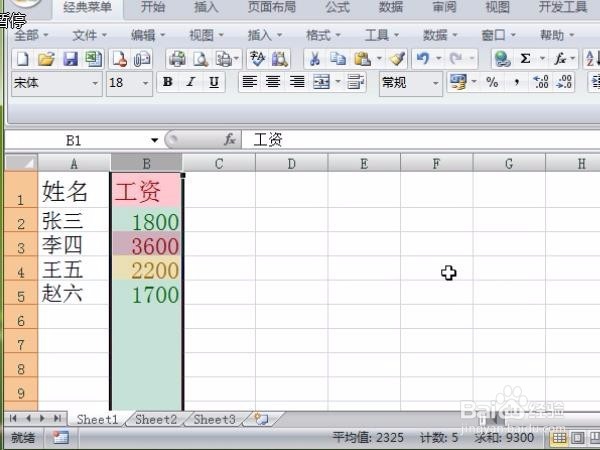 [图]10/10
[图]10/10先选中工资一列,然后点击格式——条件格式——清除规则,再单击一下清除所选单元格的规则。然后工资一列的颜色就复原了。
 [图]
[图] [图]
[图]编辑于2018-01-22,内容仅供参考并受版权保护
经验备注
我发现了这篇经验很有用:你也认同《EXCEL怎么根据数的大小以不同颜色显示数据》的经验分享有价值,就请和朋友们一起分享吧。另外,EXCEL怎么根据数的大小以不同颜色显示数据的经验内容仅供参考,如果您需解决具体问题(尤其法律、医学等领域),建议您详细咨询相关领域专业人士。经验知识实用生活指南-解决你所有的生活难题!未经许可,谢绝转载。本文网址:https://www.5058.cn/article/19192ad8eae035e53e570707.html
生活/家居经验推荐
- Q[视频]霓虹深渊无限纪念品怎么获得
- Q请问微信如何能看到对方现在的位置?
- Q怎么看宝妈如何做到工作与接孩子两不误?
- Q有办法如何驯养柴犬
- Q谁有怎么去电除水壶里的水垢
- Q优秀和女生聊天技巧,看了马上告别光棍。
- Q这是如何快速去干枣核?
- Q一般第一次坐飞机注意事项?
- Q了解下知道车牌号怎么查询车主电话
- Q收藏打了狂犬疫苗后的注意事项
- Q这些关于如何练字,分享给想练好书法的人
- Q怎么走政府怎样知道你是否加入其他国籍?
- Q头条怎样在网上预约办理离婚
- Q如何选择豆芽的生长过程观察日记(7天左右带图解...
- Q什么情况如何绑定老公微信
- Q想要如何正确的在鱼缸中种植水草
- Q求推荐如何让拖把不倒?
- Q为何小乌龟吃什么?小乌龟怎么养经验详解
- Q如何iphone7正在搜索无服务如何处理
- Q[视频]怎么看手机怎么改图片名称
- Q北京园博园一日游攻略
- QWin10 如何启用媒体流在电视上共享视频和音乐
- Q电子邮件地址怎么注册
已有 83269 位经验达人注册
已帮助 260082 人解决了问题


